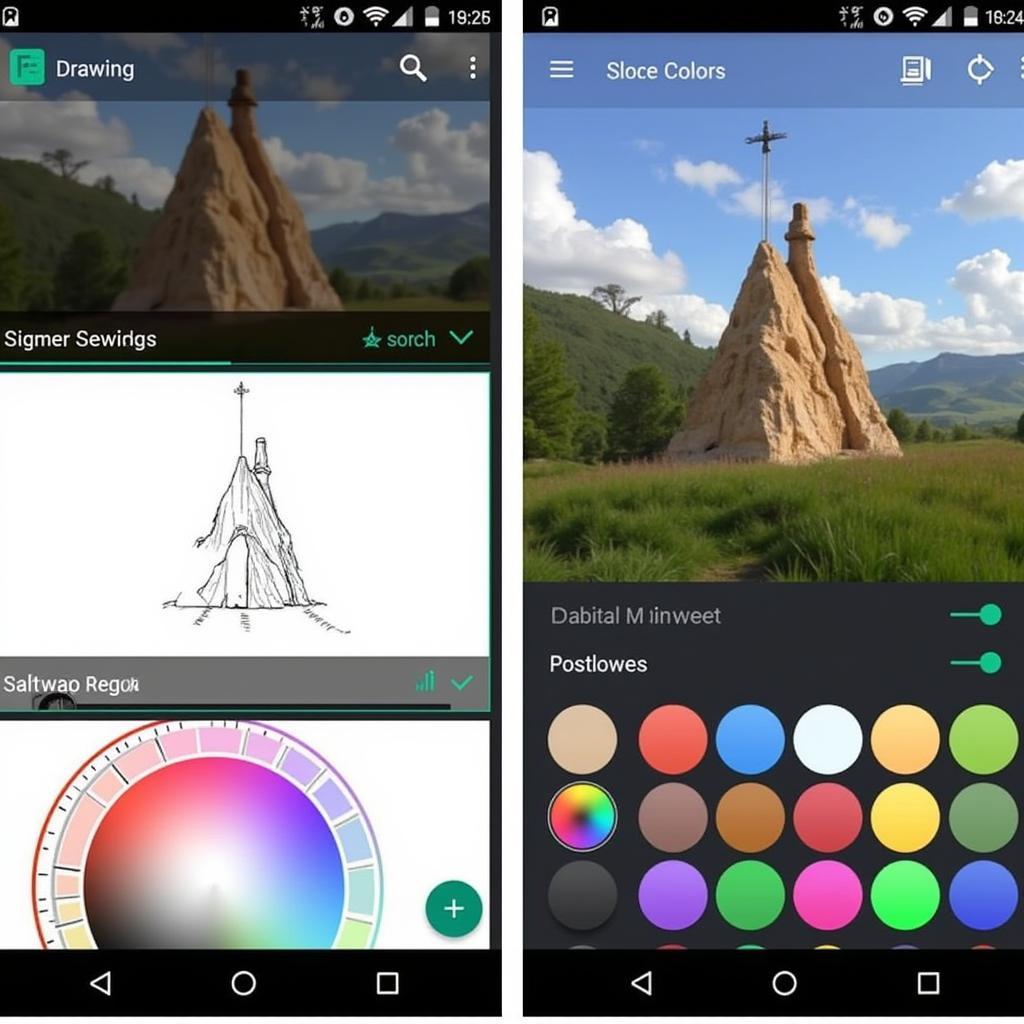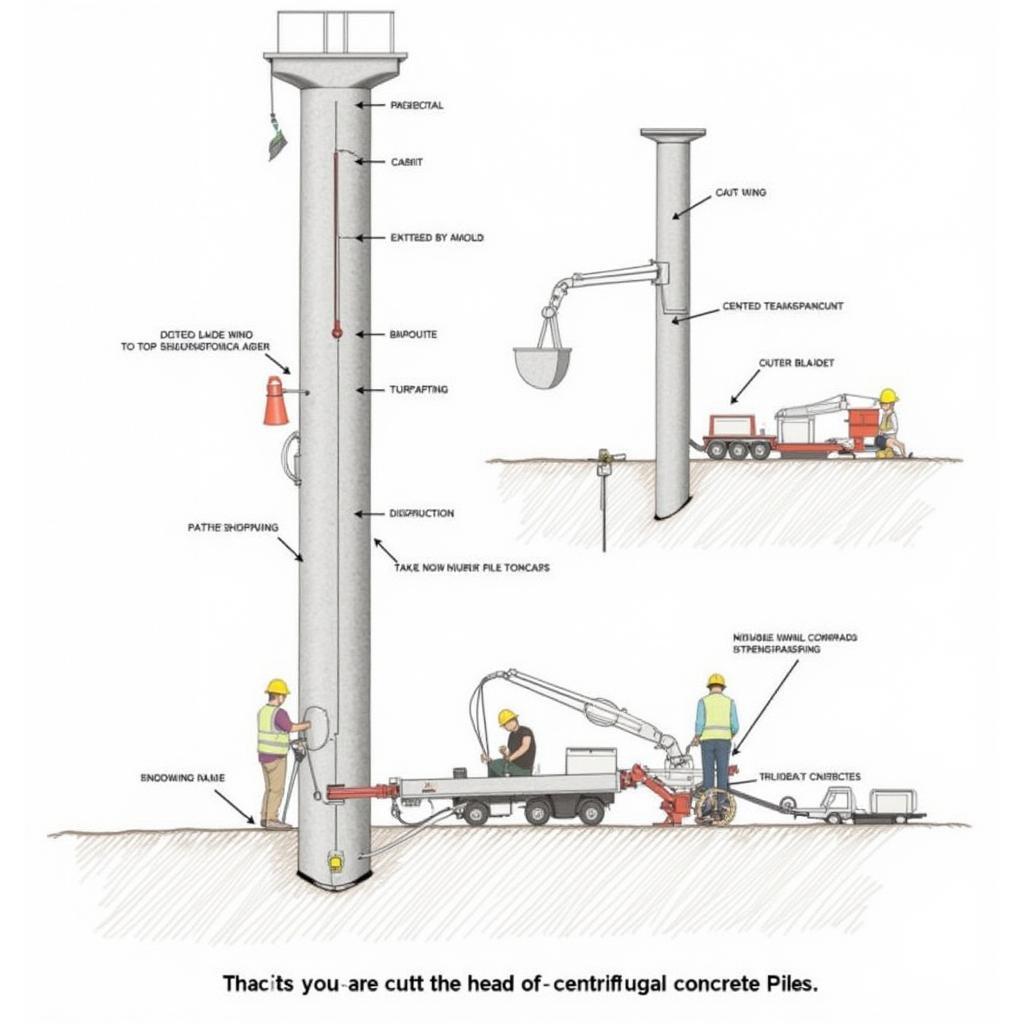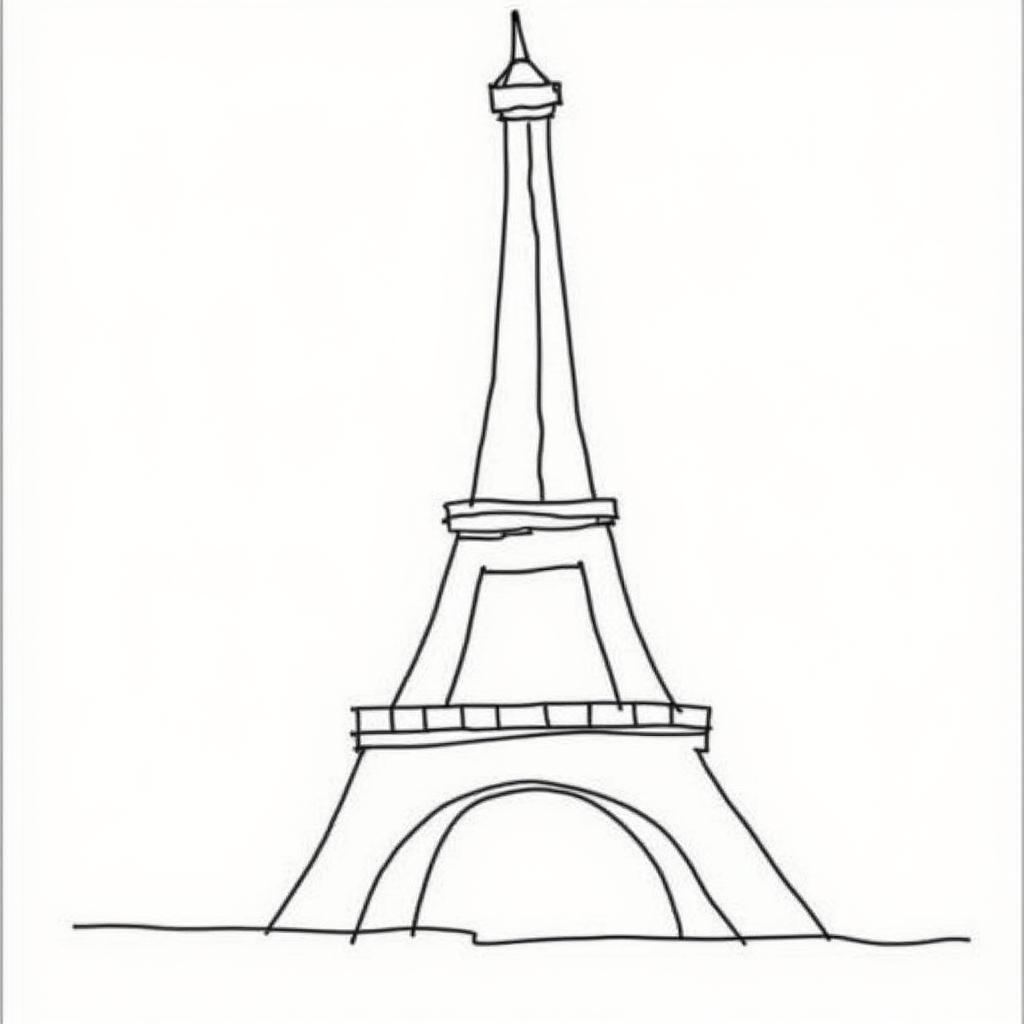Bản Vẽ Cad Xuất Hiện Hình Perpendicular là một vấn đề thường gặp, đặc biệt khi làm việc với các bản vẽ kỹ thuật yêu cầu độ chính xác cao. Việc hiểu rõ nguyên nhân và cách xử lý tình huống này sẽ giúp bạn tiết kiệm thời gian và nâng cao chất lượng bản vẽ.
Hiểu Rõ Về Hình Perpendicular trong CAD
Hình perpendicular, hay còn gọi là đường vuông góc, là một yếu tố cơ bản trong hình học và thiết kế. Trong CAD, việc tạo và kiểm tra tính vuông góc rất quan trọng để đảm bảo tính chính xác của bản vẽ. Sự xuất hiện bất ngờ của hình perpendicular có thể do nhiều nguyên nhân, từ thiết lập phần mềm đến lỗi thao tác của người dùng.
Nguyên Nhân Xuất Hiện Hình Perpendicular Bất Ngờ
-
Thiết lập Object Snap: Object Snap là một tính năng hữu ích trong CAD, giúp bạn bắt điểm chính xác trên các đối tượng. Tuy nhiên, nếu vô tình kích hoạt chế độ Perpendicular Object Snap, con trỏ chuột sẽ tự động bắt vào điểm vuông góc gần nhất, dẫn đến việc xuất hiện các hình perpendicular không mong muốn.
-
Lệnh Ortho Mode: Ortho Mode giới hạn việc vẽ các đường thẳng theo phương ngang hoặc dọc. Khi Ortho Mode được bật, bạn có thể vô tình tạo ra các đường perpendicular khi vẽ hoặc di chuyển đối tượng.
-
Lỗi Do Con Trỏ Chuột: Đôi khi, con trỏ chuột có thể bị lệch hoặc không chính xác, dẫn đến việc vẽ các đường không đúng vị trí mong muốn, tạo ra hình perpendicular không đúng.
Khắc Phục Sự Xuất Hiện Của Hình Perpendicular Không Mong Muốn
-
Kiểm Tra Object Snap: Đầu tiên, hãy kiểm tra xem Perpendicular Object Snap có đang được kích hoạt hay không. Nếu có, hãy tắt nó đi.
-
Tắt Ortho Mode: Nếu Ortho Mode đang bật, hãy tắt nó để vẽ các đường thẳng tự do.
-
Sử dụng Lệnh “F8” (hoặc tương đương): Lệnh này giúp bật/tắt Ortho Mode một cách nhanh chóng.
-
Kiểm Tra Lại Độ Chính Xác Của Con Trỏ Chuột: Đảm bảo con trỏ chuột hoạt động chính xác. Nếu cần, hãy vệ sinh hoặc thay thế chuột.
-
Sử dụng Lệnh “Redraw” (hoặc tương đương): Lệnh này giúp làm mới màn hình và loại bỏ các lỗi hiển thị.
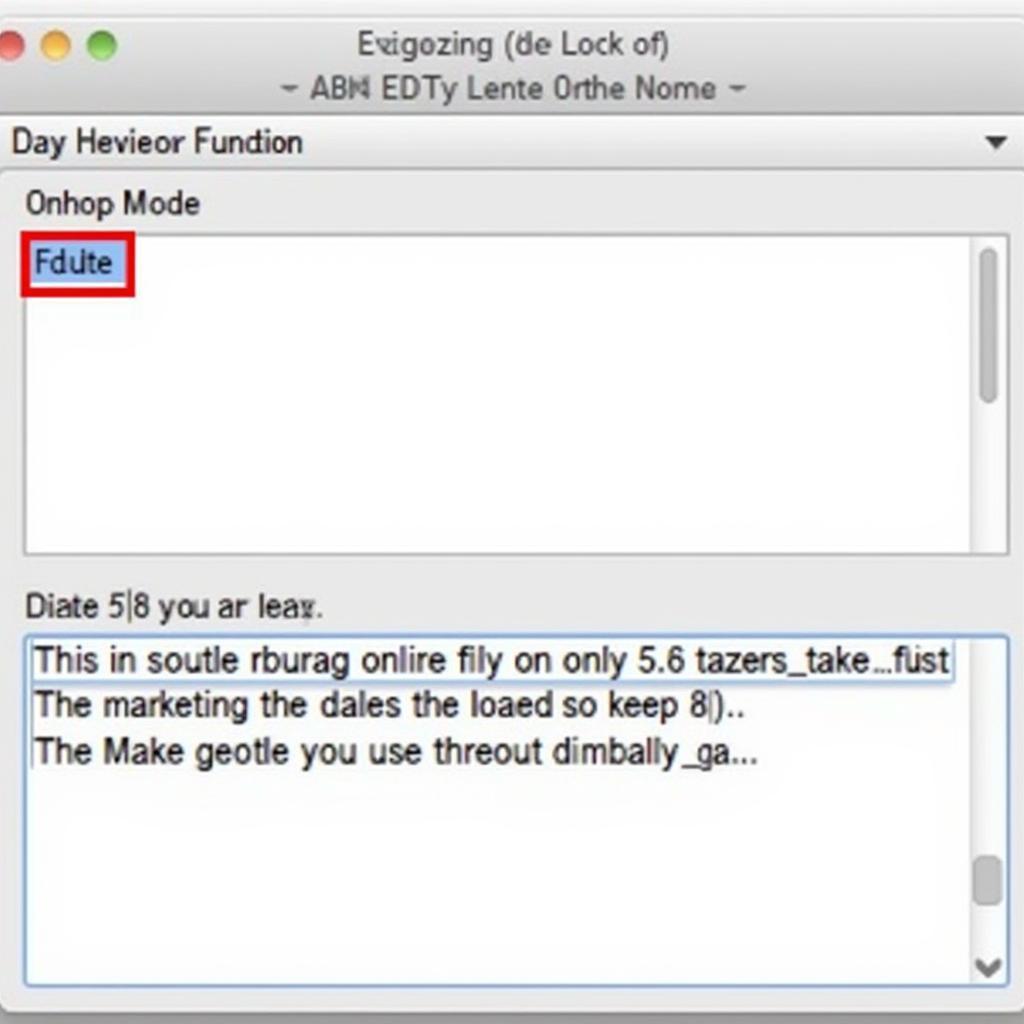 Sử dụng lệnh F8 để bật/tắt Ortho Mode
Sử dụng lệnh F8 để bật/tắt Ortho Mode
Các Kỹ Thuật Vẽ Perpendicular Chính Xác trong CAD
Để vẽ hình perpendicular chính xác trong CAD, bạn có thể sử dụng các lệnh và công cụ hỗ trợ sau:
-
Lệnh “Line” kết hợp với Object Snap: Sử dụng lệnh “Line” và bật Perpendicular Object Snap để vẽ đường vuông góc với một đối tượng khác.
-
Lệnh “XL” (Xline): Lệnh này cho phép vẽ đường thẳng vô hạn, rất hữu ích khi cần tạo đường vuông góc.
-
Lệnh “Offset”: Lệnh “Offset” tạo ra một bản sao song song của đối tượng đã chọn, giúp bạn dễ dàng tạo các đường vuông góc.
Kết luận
Bản vẽ CAD xuất hiện hình perpendicular có thể do nhiều nguyên nhân, từ thiết lập phần mềm đến lỗi thao tác. Hiểu rõ nguyên nhân và cách xử lý sẽ giúp bạn tạo ra các bản vẽ chính xác và chuyên nghiệp.
FAQ
- Làm thế nào để tắt Perpendicular Object Snap?
- Ortho Mode là gì và tại sao nó lại gây ra hình perpendicular?
- Lệnh “F8” có tác dụng gì trong CAD?
- Làm thế nào để vẽ đường vuông góc chính xác trong CAD?
- Lệnh “XL” và “Offset” có gì khác nhau?
- Làm sao để kiểm tra lại độ chính xác của con trỏ chuột?
- Lệnh “Redraw” dùng để làm gì?
Mô tả các tình huống thường gặp câu hỏi.
Một số tình huống thường gặp khi gặp vấn đề về hình perpendicular trong CAD bao gồm: vẽ tường nhà, thiết kế chi tiết máy, vẽ mặt bằng kiến trúc.
Gợi ý các câu hỏi khác, bài viết khác có trong web.
Bạn có thể tham khảo thêm các bài viết về Object Snap, Ortho Mode, và các lệnh vẽ cơ bản trong CAD trên website của chúng tôi.